
TikTok(ティックトック)の動画を保存する方法!ダウンロード時の注意事項も
若者からビジネス層まで、ユーザーの幅がどんどん広がっているTikTok(ティックトック)。投稿された動画や自分で作成した動画を保存したり、他のSNS等にシェアしたりと、二次活用を考えている人もいるのではないでしょうか?
ここではTikTokの動画を保存する方法と、保存する際の注意事項を解説します。
▼こちらの記事もチェック!

現役ライバーに聞く!TikTokの動画広告、成功の条件
企業のTikTok広告運用を支援し、自身も現役ライバーとして活躍するMelocoton合同会社の吉田氏にTikTok動画広告のポイントをインタビューします。
Tiktok(ティックトック)に投稿された動画を保存する方法
まずはTikTokに投稿されている動画を保存する手順を見ていきましょう。

チャットボット運用で押さえておきたいポイントは?
業界別導入事例に学ぶ成功のポイントを資料でチェック
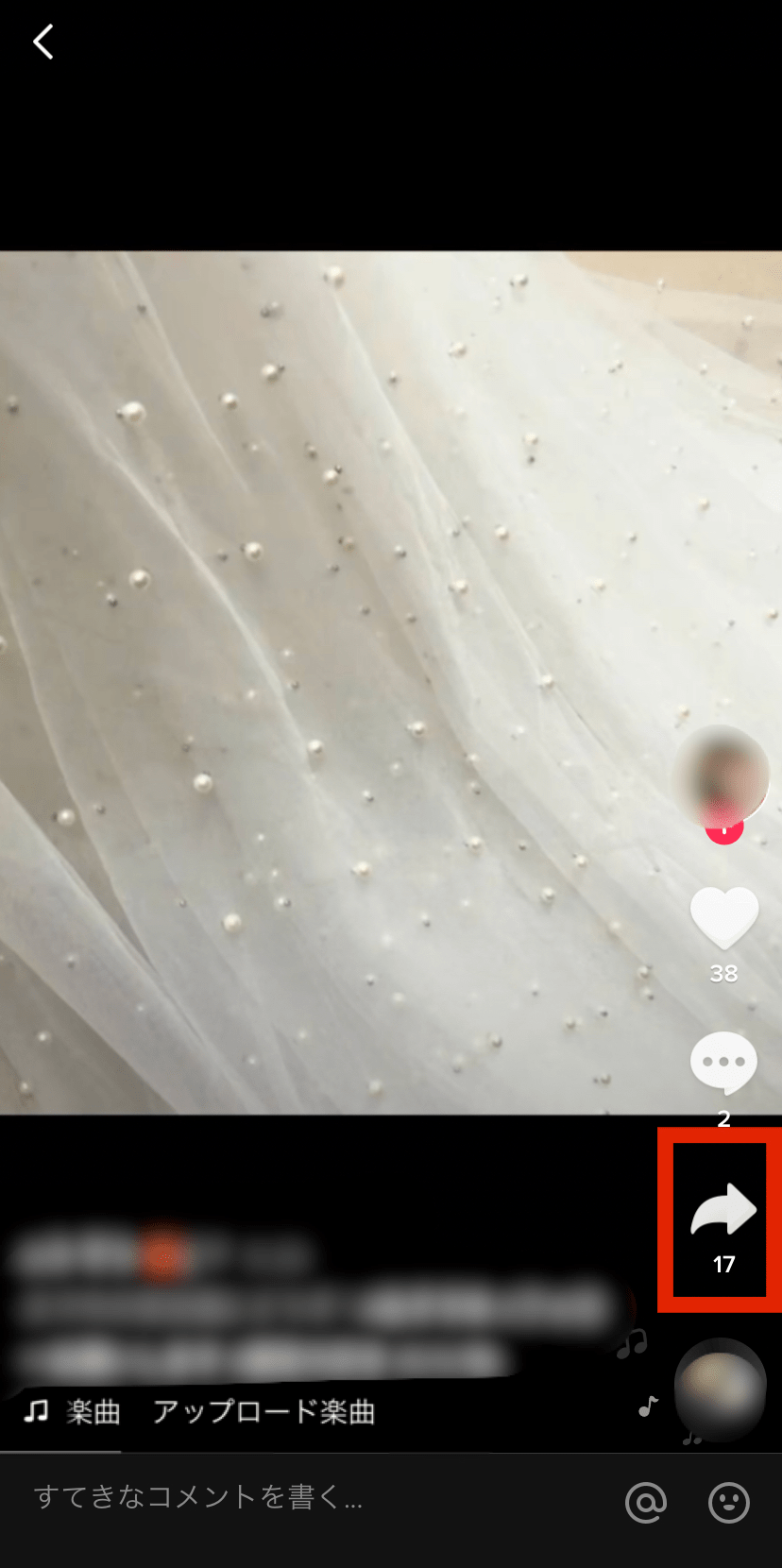
保存したい動画を開き、右下の矢印ボタンをタップします。
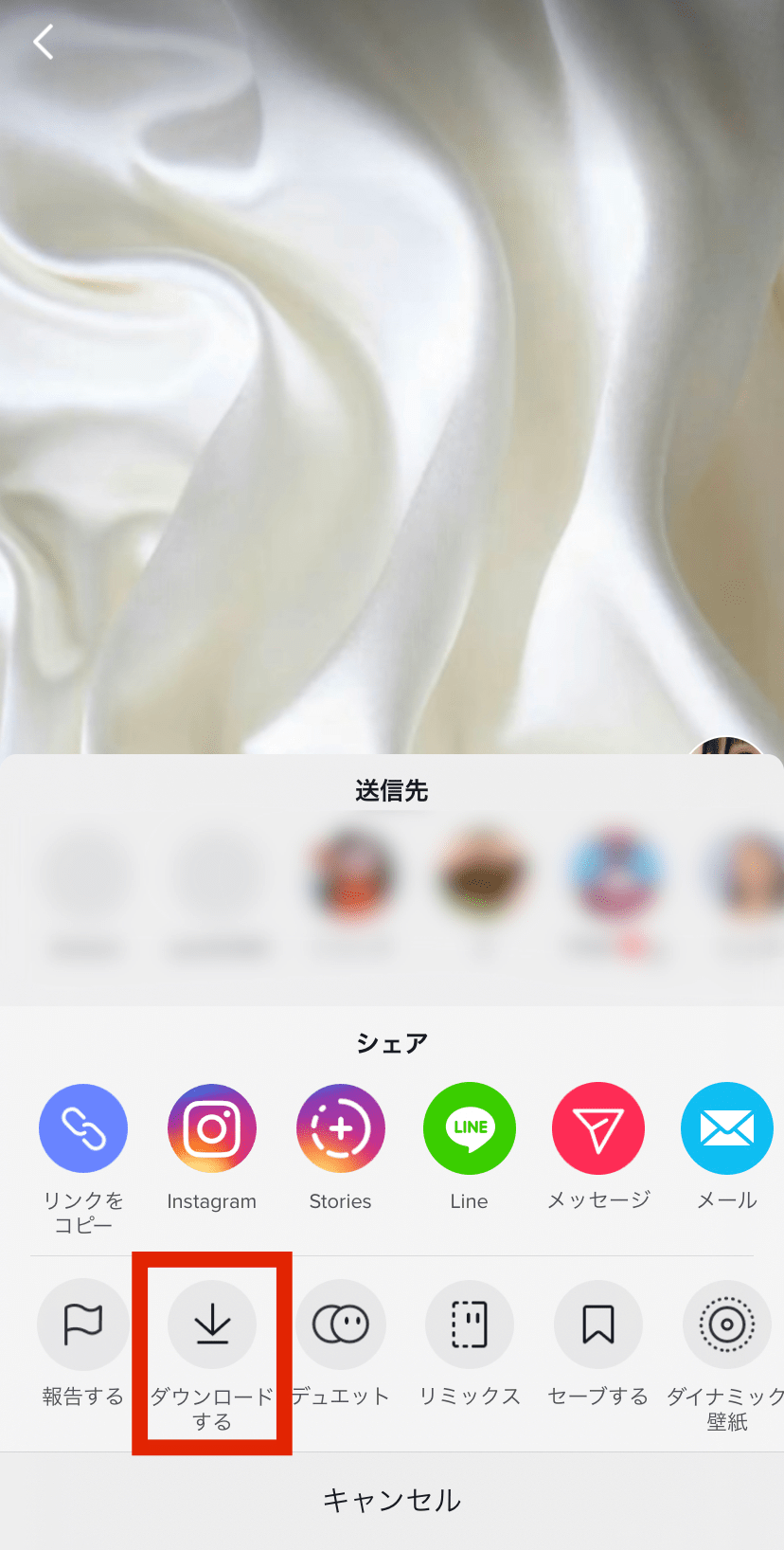
次に「ダウンロード」ボタンをタップし、動画を端末に保存しましょう。
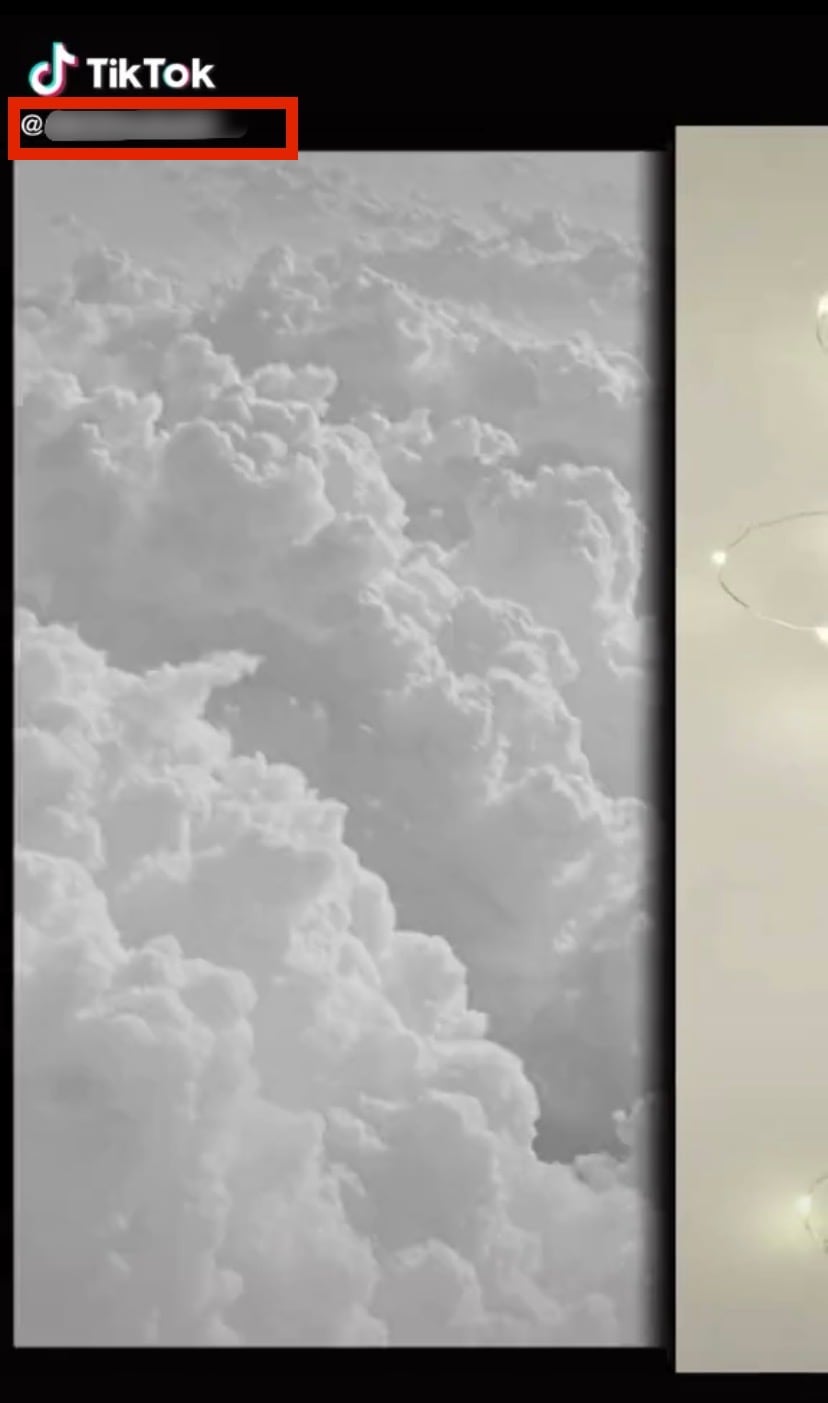
保存された動画には「TikTok」のロゴと投稿者のIDが表示されています。
このロゴとIDを非表示にして保存したい場合には、「ダイナミック壁紙」として保存する必要があります。ダイナミック壁紙とは、スマホの動く壁紙として利用できる背景です。
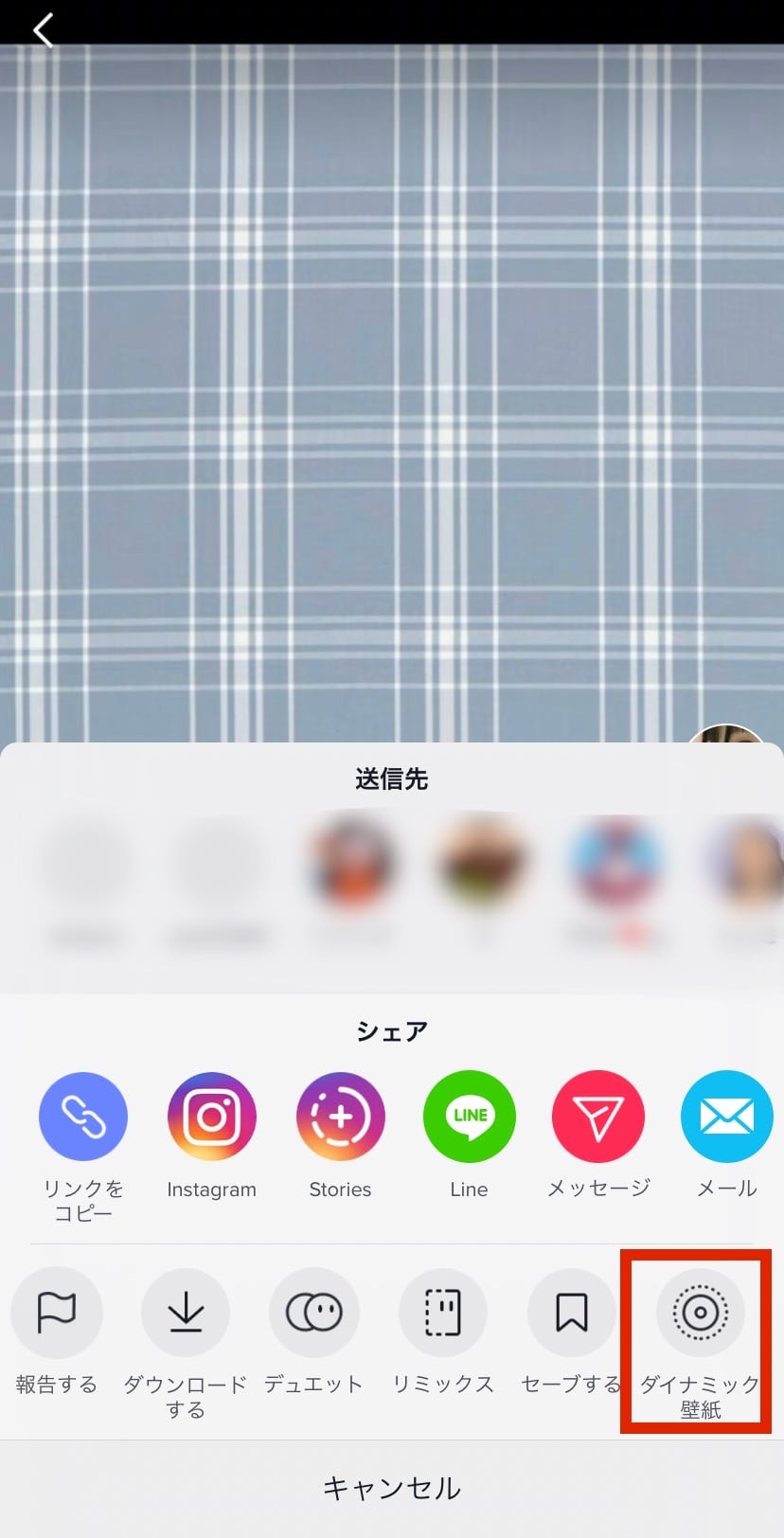
保存の方法は、右下の「ダイナミック壁紙」をタップするだけ。この方法で保存した動画は画像として保存される点に注意しましょう。
自分で作成した動画を保存する方法
TikTokは動画を作る機能が充実していますから、動画編集アプリとして利用することもあるでしょう。TikTokで作成した動画を非公開状態のまま保存する方法を解説します。
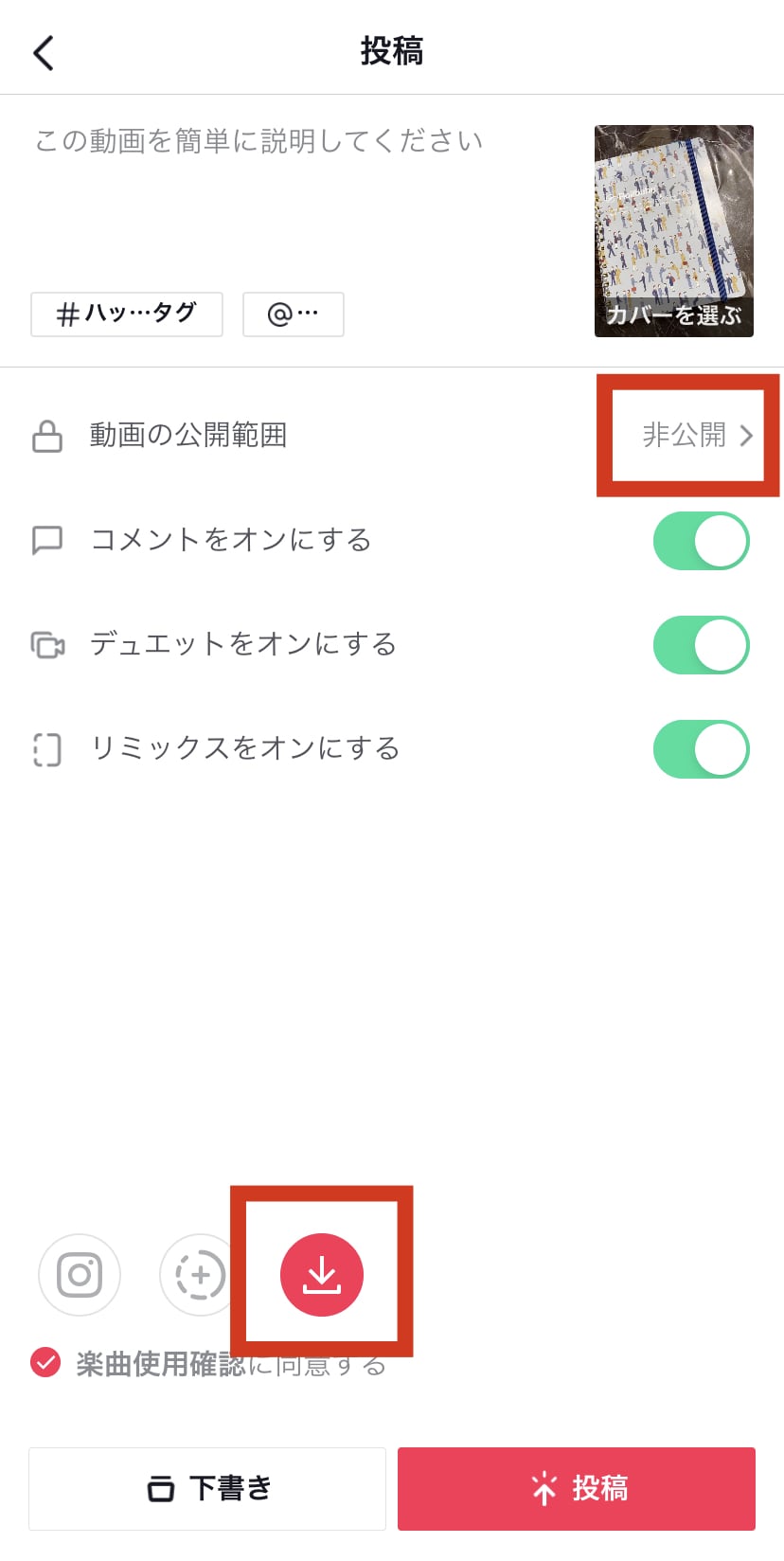
動画を作成したら、最後のキャプション作成画面まで進みます。ここで次の2つの設定をしましょう。
- 公開設定を「非公開」にする
- 下にある動画の自動保存ボタン(矢印のボタン)をモノクロ表示から色表示にする
上記の設定をしたうえで、非公開で動画を投稿すると、自動的に自分の端末にも作成した動画が保存されます。
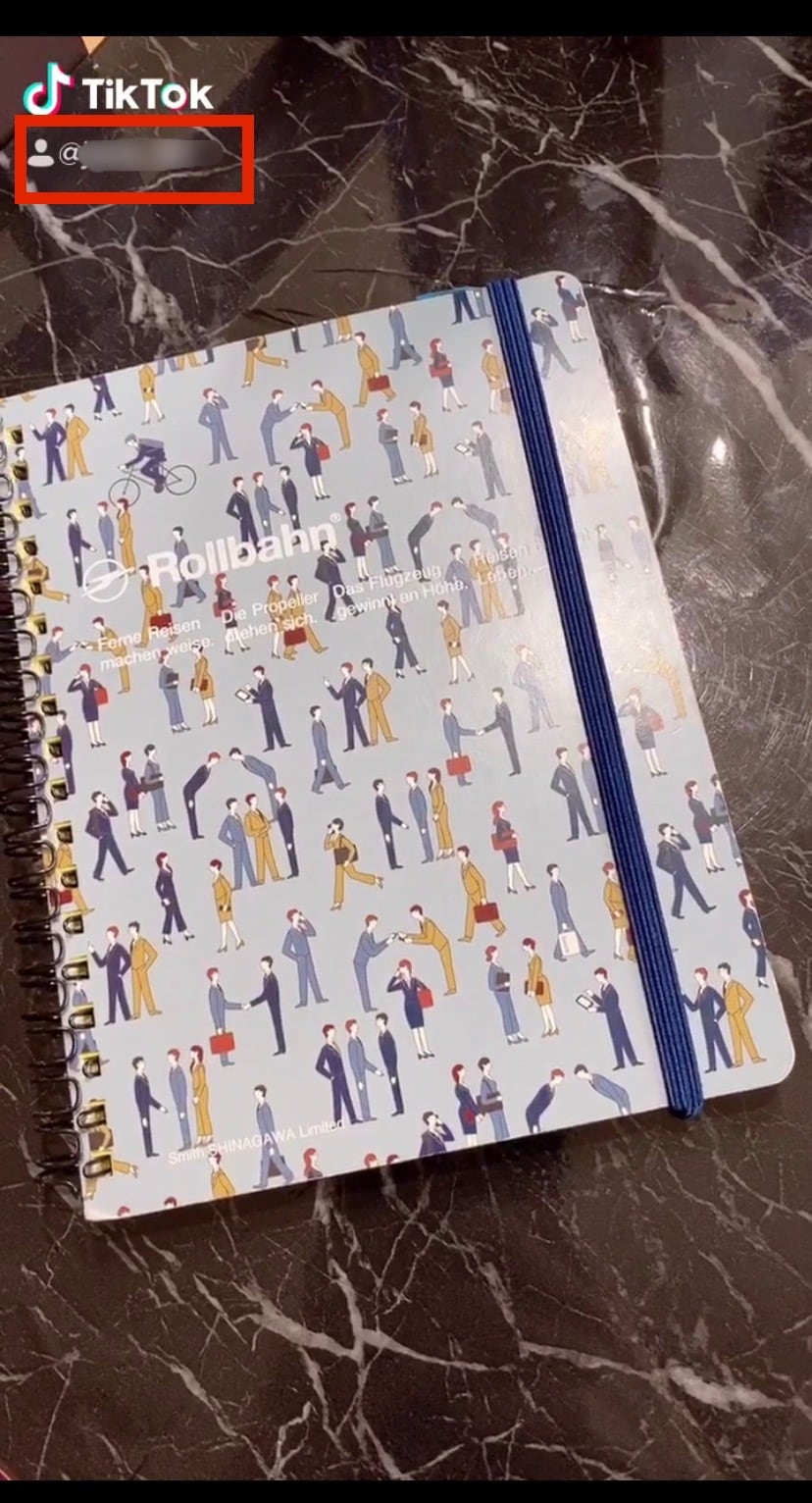
保存した自分の動画にも、TikTokのロゴとIDが記載される仕様です。
TikTok(ティックトック)には保存できない動画もある。その理由は?
TikTokに投稿されている動画をすべて保存できるわけではありません。中には、保存ができない動画もあります。
以下2つのどちらかに該当する場合、TikTokで公開されている動画は保存できません。
ダウンロードボタンが薄くなっている
1つめは、ダウンロードボタンが薄くなっていて押せない場合です。ダウンロードできない理由は、動画に使われている楽曲(BGM)が著作権で保護されているから。TikTok内のBGMとして利用できても、外部での利用は許可されていません。
ダウンロードボタンが存在しない
そして2つめが、ダウンロードボタンそのものがない場合です。投稿者側で動画の保存を許可しない設定にすることで、ダウンロードボタンが消えて、他者に動画を保存させないようにできます。
TikTok(ティックトック)の動画を保存すると相手へ通知される?
TikTokの動画を保存したときに気になるのが、投稿者への通知。結論から言うと、TikTokから動画をダウンロードしても投稿者には何も通知されないようになっています。
しかし、保存した動画を無断で他のSNSにアップしてしまうと、投稿者が不快な思いをすることがあります。「ダウンロード・シェアは自由です」と明記されていない限り、動画を他のSNS等ででシェアする場合には必ず投稿者に許可をもらいましょう。
TikTok(ティックトック)の動画を保存・シェアするときの注意点
TikTokの動画を保存する方法として、スマホのスクショや画面録画機能を使う方法もあります。アプリからダウンロードできない動画に関しては、上記の方法で実質的に動画をスマホに保存することが可能です。
しかし、TikTokに投稿された動画や使用されている楽曲には著作権があり、無断で保存したり、シェアしたりすることは著作権侵害にあたる可能性も…。
誰かにシェアしたい動画であれば、メールやLINEなどから直接URLを送る方法もあります。きちんとマナーを守って、保存やシェアをするようにしましょう。
利用規約を守りつつTikTokの動画を保存しよう
TikTokには保存できる動画・保存できない動画があります。もし保存できる動画であれば、他のSNSにシェアしてTikTokへの流入を増やすことも可能です。
ただし、利用規約に違反する方法でダウンロードしてはいけません。利用規約を守りつつ動画を保存したり、うまく活用したりしてくださいね。
関連記事

現役ライバーに聞く!TikTokの動画広告、成功の条件
企業のTikTok広告運用を支援し、自身も現役ライバーとして活躍するMelocoton合同会社の吉田氏にTikTok動画広告のポイントをインタビューします。

日本でのTikTok(ティックトック)禁止はどうなる?世界の動向と中国の反応を読み解く
TikTokアプリの使用を巡り、アメリカを中心に世界各国で禁止の動きが始まっています。TikTokはこれからどうなっていくのか世界各国の動向や中国の反応も交えながら読み解きます。

TikTok(ティックトック)の使い方!動画の視聴・投稿・編集からバズるためのポイントまで紹介
人気のSNSとして多くの人に利用されている*TikTok(ティックトック)。より上手く利用するために、視聴や動画投稿などの使い方を紹介していきます。多くの人に見られるためのコツも合わせて伝えていくので、参考にしてください。

TikTok(ティックトック)をPCで視聴する方法!急上昇動画の探し方や動画のダウンロード方法も
スマホ中心に広がっているTikTok。実はPC版でも十分にコンテンツを楽しめます。今回はPC版のTikTokの使い方を紹介。利用できる端末の種類が多いことは、コンテンツに触れる機会を増やすことになるので、ぜひ参考にして下さい。
- シェア
- シェアとは、インターネット上で自分が見つけて気に入ったホームページやブログ、あるいは、Facebookなど自分自身が会員登録しているSNSで自分以外の友達が投稿した写真、動画、リンクなどのコンテンツを自分の友達にも共有して広めたいという目的をもって、SNSで自分自身の投稿としてコンテンツを引用し、拡散していくことをいいます。
- アプリ
- アプリとは、アプリケーション・ソフトの略で、もとはパソコンの(エクセル・ワード等)作業に必要なソフトウェア全般を指す言葉でした。 スマートフォンの普及により、スマートフォン上に表示されているアイコン(メール・ゲーム・カレンダー等)のことをアプリと呼ぶことが主流になりました。
- シェア
- シェアとは、インターネット上で自分が見つけて気に入ったホームページやブログ、あるいは、Facebookなど自分自身が会員登録しているSNSで自分以外の友達が投稿した写真、動画、リンクなどのコンテンツを自分の友達にも共有して広めたいという目的をもって、SNSで自分自身の投稿としてコンテンツを引用し、拡散していくことをいいます。
- アプリ
- アプリとは、アプリケーション・ソフトの略で、もとはパソコンの(エクセル・ワード等)作業に必要なソフトウェア全般を指す言葉でした。 スマートフォンの普及により、スマートフォン上に表示されているアイコン(メール・ゲーム・カレンダー等)のことをアプリと呼ぶことが主流になりました。
- シェア
- シェアとは、インターネット上で自分が見つけて気に入ったホームページやブログ、あるいは、Facebookなど自分自身が会員登録しているSNSで自分以外の友達が投稿した写真、動画、リンクなどのコンテンツを自分の友達にも共有して広めたいという目的をもって、SNSで自分自身の投稿としてコンテンツを引用し、拡散していくことをいいます。
- シェア
- シェアとは、インターネット上で自分が見つけて気に入ったホームページやブログ、あるいは、Facebookなど自分自身が会員登録しているSNSで自分以外の友達が投稿した写真、動画、リンクなどのコンテンツを自分の友達にも共有して広めたいという目的をもって、SNSで自分自身の投稿としてコンテンツを引用し、拡散していくことをいいます。
- URL
- URLとは、「Uniform Resource Locator」の略称です。情報がどこにあるのかを示すインターネット上の住所のようなものだと考えるとわかりやすいでしょう。各ページのURLは、インターネットブラウザの上部に文字列として表示されています。日本語では「統一資源位置指定子」という名称がついていますが、実際には日本でもURLという語が使われています。
- シェア
- シェアとは、インターネット上で自分が見つけて気に入ったホームページやブログ、あるいは、Facebookなど自分自身が会員登録しているSNSで自分以外の友達が投稿した写真、動画、リンクなどのコンテンツを自分の友達にも共有して広めたいという目的をもって、SNSで自分自身の投稿としてコンテンツを引用し、拡散していくことをいいます。
おすすめ記事
おすすめエントリー
同じカテゴリから記事を探す
カテゴリから記事をさがす
●Webマーケティング手法
- SEO(検索エンジン最適化)
- Web広告・広告効果測定
- SNSマーケティング
- 動画マーケティング
- メールマーケティング
- コンテンツマーケティング
- BtoBマーケティング
- リサーチ・市場調査
- 広報・PR
- アフィリエイト広告・ASP
●ステップ
●ツール・素材
- CMS・サイト制作
- フォーム作成
- LP制作・LPO
- ABテスト・EFO・CRO
- Web接客・チャットボット
- 動画・映像制作
- アクセス解析
- マーケティングオートメーション(MA)
- メールマーケティング
- データ分析・BI
- CRM(顧客管理)
- SFA(商談管理)
- Web会議
- 営業支援
- EC・通販・ネットショップ
- 口コミ分析・ソーシャルリスニング
- フォント
- 素材サイト
●目的・施策
- Google広告
- Facebook広告
- Twitter広告
- Instagram広告
- LINE運用
- LINE広告
- YouTube運用
- YouTube広告
- TikTok広告
- テレビCM
- サイト制作・サイトリニューアル
- LP制作・LPO
- UI
- UX
- オウンドメディア運営
- 記事制作・ライティング
- コピーライティング
- ホワイトペーパー制作
- デザイン
- セミナー・展示会
- 動画・映像制作
- データ分析・BI
- EC・通販・ネットショップ
- 口コミ分析・ソーシャルリスニング
●課題
●その他










